Windows Security sẽ gửi thông báo tới bạn để chúng ta biết được nhanh thông tin bảo mật hệ thống của phần mềm. Trong trường hợp không có nhu cầu muốn nhận thông báo từ Windows Security thì hoàn toàn có thể tắt đi và bật lại bất cứ khi nào mình cần. Dưới đây là hướng dẫn bật tắt thông báo Windows Security trên Windows
Bật tắt thông báo Windows Security qua khay hệ thống
Bước 1:
Bạn nhấn chuột phải vào biểu tượng Windows Security tại khay hệ thống rồi chọn View notification options trong danh sách hiển thị.
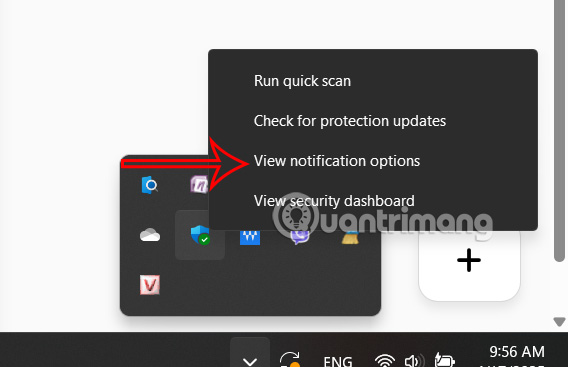
Bước 2:
Hiển thị giao diện cài đặt Windows Security. Tại đây, chúng ta thấy có 3 mục lớn điều chỉnh thông báo Windows Security để bạn điều chỉnh trong từng mục đó.
- Virus & threat protection notifications: Thông báo bảo vệ chống vi-rút và mối đe dọa
- Account protection notifications: Thông báo bảo vệ tài khoản
- Firewall & network protection notifications: Thông báo bảo vệ tường lửa và mạng
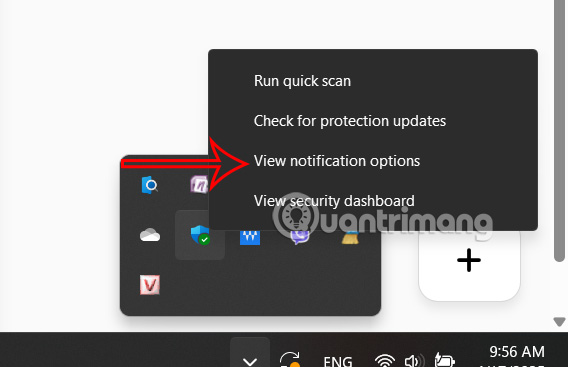
Để tắt thông báo từ Windows Security bạn chỉ cần chuyển sang chế độ Off trong phần bạn cần tắt thông báo.
Để bật thông báo từ Windows Security bạn gạt nút điều khiển sang phải là xong.
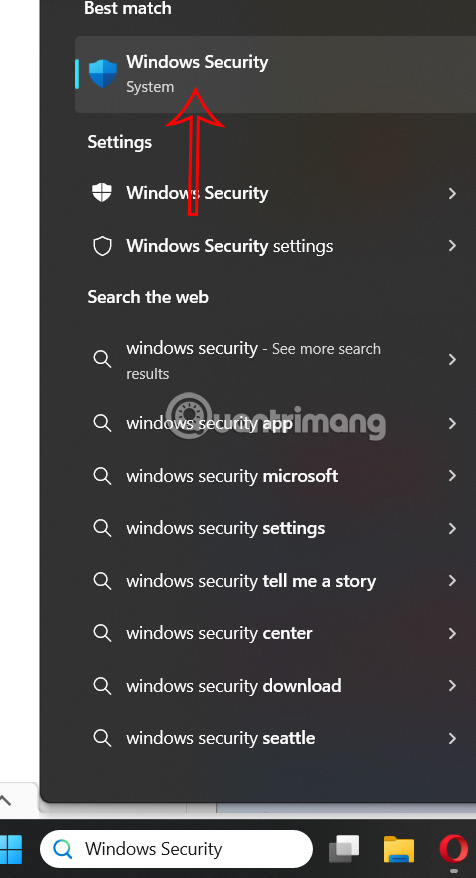
Cách bật tắt thông báo Windows Security từ cài đặt
Bước 1:
Chúng ta nhập Windows Security tại thanh tìm kiếm rồi nhấn chọn để truy cập trình quản lý.
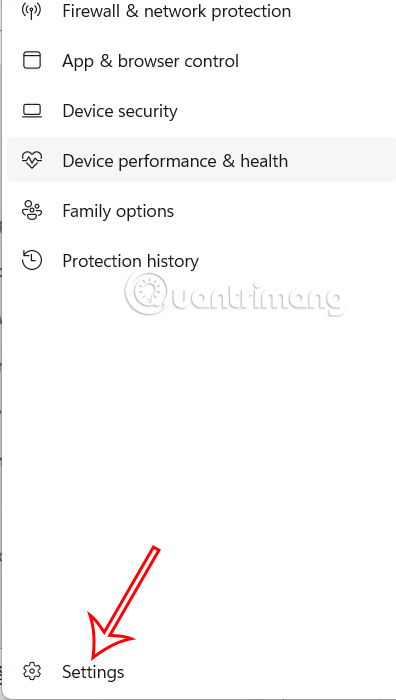
Bước 2:
Trong giao diện quản lý Windows Security, bạn nhấn tiếp vào Settings ở phía cuối bên trái giao diện.
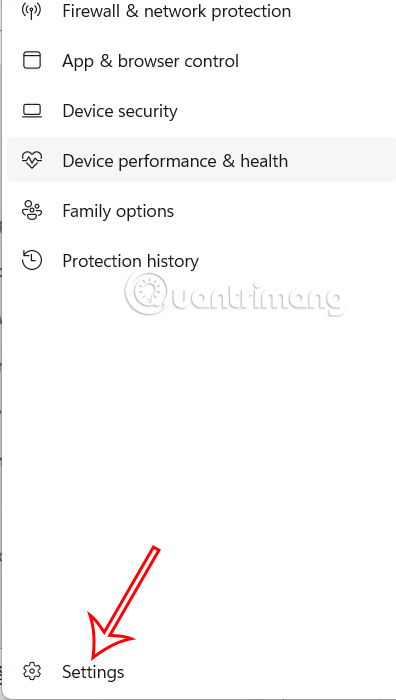
Bước 3:
Trong mục Notifications bạn nhấn vào Manage notifications để tiến hành quản lý thông báo cho Windows Security.
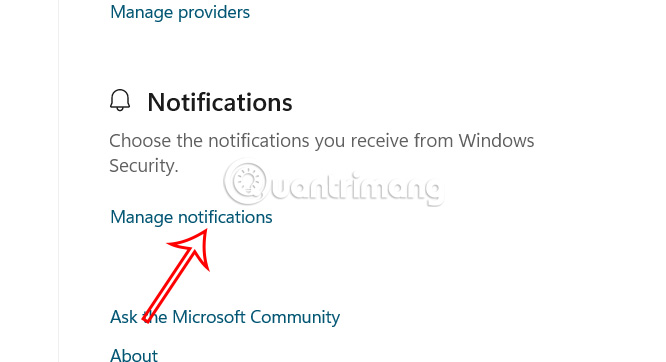
Lúc này bạn cũng chỉnh lại thông báo Windows Security theo ý mình.
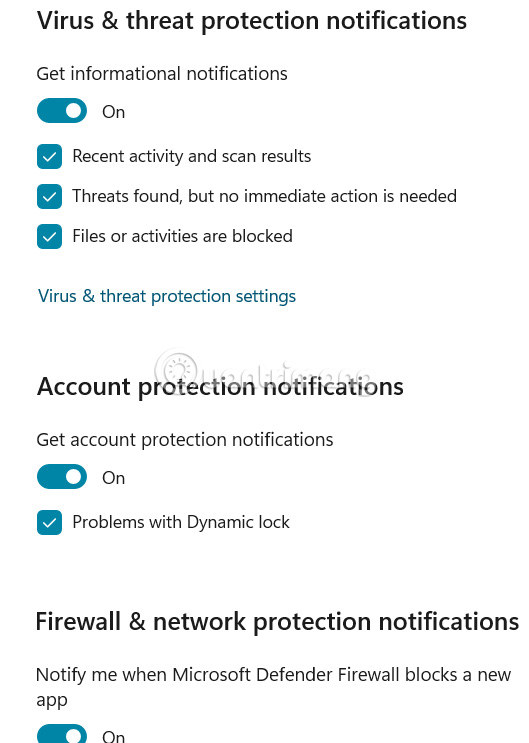
 Công nghệ
Công nghệ  AI
AI  Windows
Windows  iPhone
iPhone  Android
Android  Học IT
Học IT  Download
Download  Tiện ích
Tiện ích  Khoa học
Khoa học  Game
Game  Làng CN
Làng CN  Ứng dụng
Ứng dụng 







 Windows 11
Windows 11  Windows 10
Windows 10  Windows 7
Windows 7  Windows 8
Windows 8  Cấu hình Router/Switch
Cấu hình Router/Switch 









 Linux
Linux  Đồng hồ thông minh
Đồng hồ thông minh  macOS
macOS  Chụp ảnh - Quay phim
Chụp ảnh - Quay phim  Thủ thuật SEO
Thủ thuật SEO  Phần cứng
Phần cứng  Kiến thức cơ bản
Kiến thức cơ bản  Lập trình
Lập trình  Dịch vụ công trực tuyến
Dịch vụ công trực tuyến  Dịch vụ nhà mạng
Dịch vụ nhà mạng  Quiz công nghệ
Quiz công nghệ  Microsoft Word 2016
Microsoft Word 2016  Microsoft Word 2013
Microsoft Word 2013  Microsoft Word 2007
Microsoft Word 2007  Microsoft Excel 2019
Microsoft Excel 2019  Microsoft Excel 2016
Microsoft Excel 2016  Microsoft PowerPoint 2019
Microsoft PowerPoint 2019  Google Sheets
Google Sheets  Học Photoshop
Học Photoshop  Lập trình Scratch
Lập trình Scratch  Bootstrap
Bootstrap  Năng suất
Năng suất  Game - Trò chơi
Game - Trò chơi  Hệ thống
Hệ thống  Thiết kế & Đồ họa
Thiết kế & Đồ họa  Internet
Internet  Bảo mật, Antivirus
Bảo mật, Antivirus  Doanh nghiệp
Doanh nghiệp  Ảnh & Video
Ảnh & Video  Giải trí & Âm nhạc
Giải trí & Âm nhạc  Mạng xã hội
Mạng xã hội  Lập trình
Lập trình  Giáo dục - Học tập
Giáo dục - Học tập  Lối sống
Lối sống  Tài chính & Mua sắm
Tài chính & Mua sắm  AI Trí tuệ nhân tạo
AI Trí tuệ nhân tạo  ChatGPT
ChatGPT  Gemini
Gemini  Điện máy
Điện máy  Tivi
Tivi  Tủ lạnh
Tủ lạnh  Điều hòa
Điều hòa  Máy giặt
Máy giặt  Cuộc sống
Cuộc sống  TOP
TOP  Kỹ năng
Kỹ năng  Món ngon mỗi ngày
Món ngon mỗi ngày  Nuôi dạy con
Nuôi dạy con  Mẹo vặt
Mẹo vặt  Phim ảnh, Truyện
Phim ảnh, Truyện  Làm đẹp
Làm đẹp  DIY - Handmade
DIY - Handmade  Du lịch
Du lịch  Quà tặng
Quà tặng  Giải trí
Giải trí  Là gì?
Là gì?  Nhà đẹp
Nhà đẹp  Giáng sinh - Noel
Giáng sinh - Noel  Hướng dẫn
Hướng dẫn  Ô tô, Xe máy
Ô tô, Xe máy  Tấn công mạng
Tấn công mạng  Chuyện công nghệ
Chuyện công nghệ  Công nghệ mới
Công nghệ mới  Trí tuệ Thiên tài
Trí tuệ Thiên tài